Salvar configurações de captura como predefinições
Economize tempo criando uma predefinição para lembrar automaticamente suas configurações de captura.
Economize tempo criando uma predefinição para lembrar automaticamente suas configurações de captura.
Neste tutorial:
Predefinições lembram automaticamente as suas configurações de captura. Use as predefinições para:
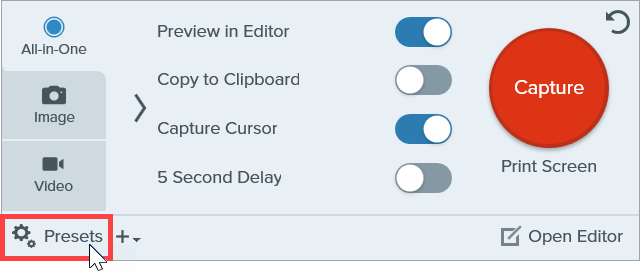
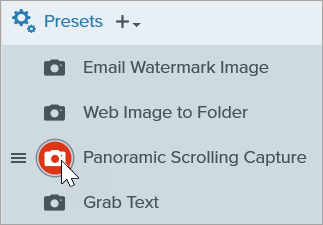
Dica: atribua atalhos do teclado a Predefinições.
Para atribuir um atalho do teclado a uma predefinição, clique no campo Adicionar atalho (Windows) ou + Atalho (Mac) e pressione a combinação de teclas desejada no teclado.
Adicione rapidamente uma nova predefinição com base nas configurações atuais selecionadas.
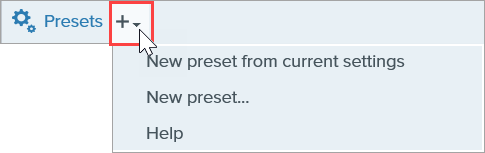
Observação: também é possível adicionar uma predefinição selecionando Nova predefinição e escolhendo manualmente as configurações de captura adicionadas à predefinição na janela que se abre.
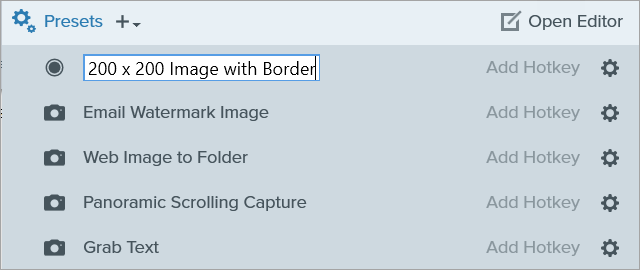
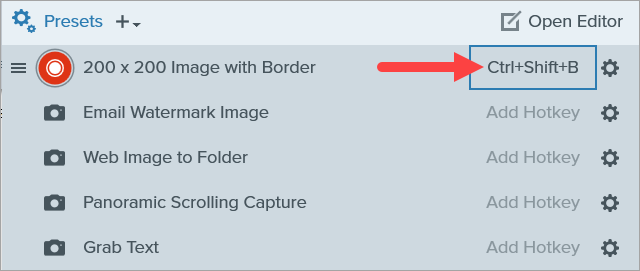

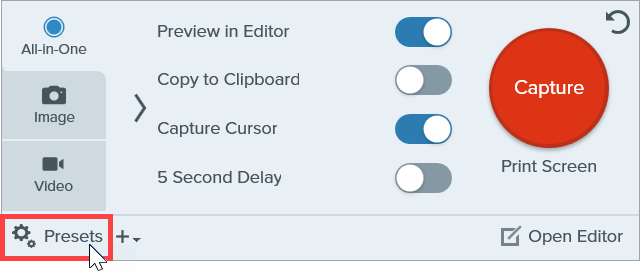
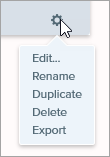
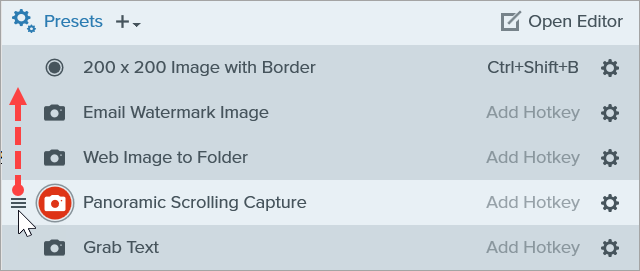
Importe e exporte predefinições do Snagit (.snagpresets) para compartilhar as suas configurações de captura com outras pessoas.
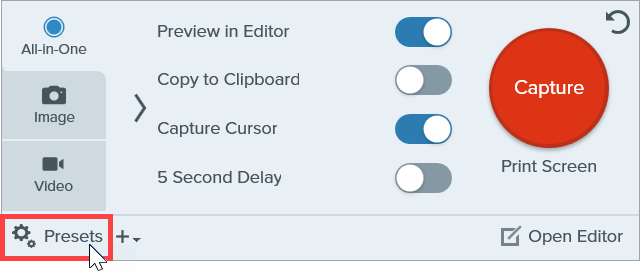
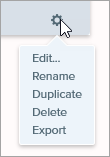
Observação: este tutorial é referente ao Snagit versão 2024. As versões podem parecer ou funcionar de maneira diferente.